Kuidas suurendada oma allalaadimiskiirust Google Chrome'is
Varia / / August 04, 2021
Kuulutused
Google Chrome on paljude Windowsi või Maci arvuteid kasutavate inimeste lemmikbrauser veebis surfamiseks või dokumentide ja failide allalaadimiseks. Kuna Google Chrome'il on oma allalaadimishaldur, muudab see failide allalaadimise kasutajatele lihtsamaks. Siiski on vähe probleeme, näiteks tugiteenuste jätkamine, tundmatu failisuuruse allalaadimine ja palju muud. Selliste probleemide vältimiseks võite Google Chrome'is oma allalaadimiskiiruse suurendamiseks valida teatud nipid. See on eriti kasulik, kui laadite alla suuri faile, näiteks püsivara faile või filme.
Failide allalaadimine Chrome'i võib olla keeruline, eriti kui teil on aeglane Interneti-ühendus. Allalaadimine võib rikutud olla või üldse peatuda. Mõnikord võib isegi siis, kui teil on hea Interneti-ühendus, allalaadimiskiirus aeglane. Selle vältimiseks kasutavad paljud kasutajad eraldi allalaadimishaldurit, kuid need võivad olla üsna kulukad.
Mis siis, kui ütlen, et saate oma Chrome'i allalaadimishaldurit täiustada, mis suurendab teie allalaadimiskiirust 4 korda? Selles artiklis selgitame, kuidas saate Chrome'is oma allalaadimiskiirust lihtsate meetoditega suurendada.
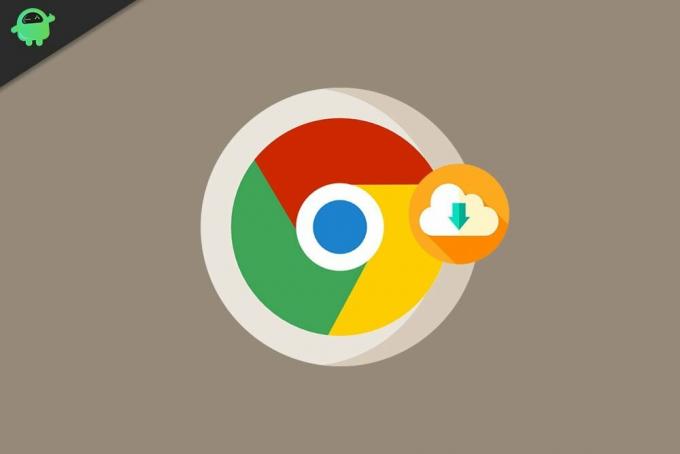
Kuulutused
Lehe sisu
-
1 Kuidas suurendada oma allalaadimiskiirust Google Chrome'is
- 1.1 Luba Ära jälgi
- 1.2 Sulgege kõik soovimatud vahelehed
- 1.3 Kasutage allalaadimiseks head allikat
- 1.4 Kontrollige oma Interneti-ühendust
- 1.5 Kasutage allalaadimishaldurit
- 2 Järeldus
Kuidas suurendada oma allalaadimiskiirust Google Chrome'is
Kuigi Chrome'il on oma allalaadimishaldur, pole see nii tõhus. Saame valida teatud meetodi, mis suurendab Google Chrome'is suurte failide allalaadimiskiirust.
Luba Ära jälgi
Kõige rohkem veebisaiti, mida tänapäeval külastate, saate jälgida kasutaja tegevust. Need jälgijad vähendavad sageli nii brauseri kui ka allalaadimiskiirust. Üks asi, mida saame teha, on lubada Chrome'is suvand Ärge jälgi, et neid jälgijaid välditaks ja saaksite hea allalaadimiskiiruse.
Kui soovite lubada, ärge jälgige kroomiga:
- Avage Chrome'i sätted, klõpsates paremal küljel kolmel horisontaalsel punktil.
- Klõpsake valikul Seaded, mis avab kroomi seadete menüü. Võite ka sisestada kroom: // seaded / seadete avamiseks aadressiribal.
- Otsige vahekaardi Seaded otsinguribalt käsku „Ei jälgi”
- Avage tulemuste all vahekaart Küpsised ja leidke selles valik Ära jälgi.
- Lubage see valik ja teil peaks olema hea minna.

Sulgege kõik soovimatud vahelehed
Kui teil on korraga avatud mitu vahelehte, võib see kasutada nii süsteemiressursse kui ka Interneti ribalaiust, mille tulemuseks on aeglane allalaadimiskiirus. Nii et sellest võib olla abi, kui sulgete mõne vahelehe. Kui soovite lihtsalt allalaadimise käivitamist ja mitte midagi muud, vajutage Ctrl + J ja sulgege kõik muud vahelehed.
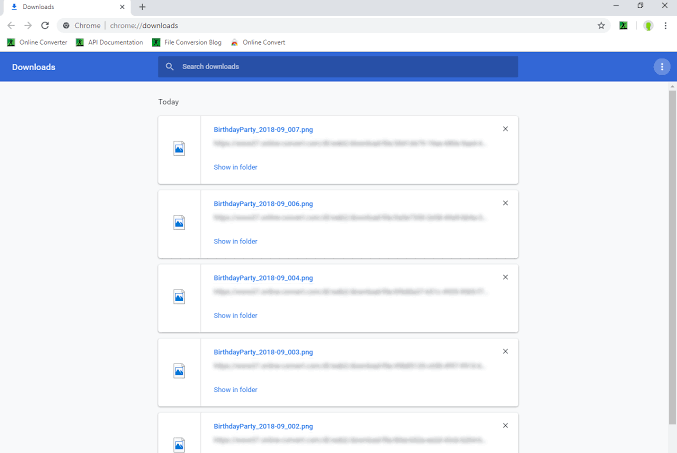
Kuulutused
Kasutage allalaadimiseks head allikat
Allalaadimiskiirus sõltub mitte ainult Interneti-ühendusest, vaid ka allikast, kust proovite alla laadida. laadite alla mainekas allikast, nagu MediaFire, Google Drive jne, saate hea allalaadimiskiiruse. Mõne muu allika allalaadimiskiirus võib olla väga madal. Nii et kui leiate sama faili meedia tulelingi või mõne muu usaldusväärse lingiga, saate need kiiremini alla laadida.
Kontrollige oma Interneti-ühendust
Aeglase allalaadimiskiiruse diagnoosimiseks võite kontrollida ka teie võrgu kiirust. Selleks saate kasutada mis tahes teenuseid, näiteks Ookla kiirustest või fast.com. Kui olete oma allalaadimiskiiruse kindlaks määranud, saate teada, kas probleem esineb ainult Chrome'is või on teie võrk ise aeglane. Kui leiate, et teie võrk on aeglane, proovige selle probleemi lahendamiseks pöörduda Interneti-teenuse pakkuja poole.

Kuulutused
Kui teie praegune plaan on väiksema kiirusega, saate suurema kiirusega paremale plaanile üle minna. Võib-olla peate veel natuke taala maksma, kuid kui allalaadimiskiirus on tõepoolest murettekitav, siis peaks see olema seda raha väärt.
Kasutage allalaadimishaldurit
Paljud inimesed nõustuvad minu siinkohal, kuna Chrome'i sisseehitatud allalaadijal puuduvad teatud funktsioonid. Enamasti ei lase see teil allalaadimist peatada, isegi kui allikas seda lubab. Nii et parim idee oleks kasutada allalaadimishaldurit.
Soovitaksin tasuta allalaadimishaldurit. Nimi ütleb selle tööriista kohta kõik. Sellel on head integreerimisvõimalused enamiku brauseritega, nagu Google Chrome, Mozilla Firefox ja Microsoft Edge.

Lihtsalt lubage brauseri integreerimine ja tasuta allalaadimishaldur peaks suutma veebisaitidelt allalaadimisi tabada.
Järeldus
Nii et need olid mõned meetodid, mida saate proovida Chrome'is allalaadimiskiirust suurendada. Kiirus sõltub aga alati teie võrgu kiirusest. Kui teie võrk ise on aeglane, pole midagi paremat teha, kui minna üle paremale plaanile suurema kiirusega. Võite proovida valida VPN-i või uuendada oma Interneti-plaani vastavalt allalaadimisvajadustele.
Toimetaja valik:
- Kuidas parandada, kui sülearvuti USB-pordid ei tööta
- Avage Windows 10 puhul alati inkognito režiimis Chrome, Firefox või Edge Browser
- Parandus: Windows 10 eelvaade ei tööta
- Kuidas kasutada reaalajas subtiitreid Google Chrome'is
- Parandage oma administraatori probleemi tõttu keelatud Chrome'i värskendused
Reklaamid Kes ei jaga faile tänapäeva digitaalses maailmas? Peaaegu kõik, kellel on nutiseade, teevad seda. Ole...
Reklaamid Kojima Studio märulimäng Death Stranding on eelseisev mäng, mille jaoks on enamik mängijaid…
Reklaamid Selles artiklis kuvame teile valikud, mida saate teha uduse liikumise väljalülitamiseks…

![Stock ROMi installimine Lemon Classic 451-le [püsivara fail]](/f/9a5f147d78dad781725b6ce3ca484207.jpg?width=288&height=384)
![Stock ROMi installimine MDC Nova Pro-sse [püsivara Flash-fail / tühistamata]](/f/22e9854dd475441447b631b86e81dc08.jpg?width=288&height=384)
![Stock ROMi installimine Neocore E1R161-le [püsivara Flash-fail]](/f/f0a29dab5419da000a0ca2bea13c6134.jpg?width=288&height=384)